- Hvis lyden ikke virker på din HP Envy bærbare computer, vil det helt sikkert påvirke din oplevelse som helhed, og det er bydende nødvendigt, at du løser problemet.
- For at rette det, kan du prøve at køre den indbyggede fejlfinding, opdatere driveren, blandt andre metoder, der er angivet her.
- Find også ud af, hvad du skal gøre, hvis USB-porten ikke fungerer i HP Envy.

xINSTALLER VED AT KLIKKE PÅ DOWNLOAD FIL
Denne software vil reparere almindelige computerfejl, beskytte dig mod filtab, malware, hardwarefejl og optimere din pc til maksimal ydeevne. Løs pc-problemer og fjern virus nu i 3 nemme trin:
- Download Restoro PC Repair Tool der følger med patenterede teknologier (patent tilgængeligt her).
- Klik Start scanning for at finde Windows-problemer, der kan forårsage pc-problemer.
- Klik Reparer alle for at løse problemer, der påvirker din computers sikkerhed og ydeevne
- Restoro er blevet downloadet af 0 læsere i denne måned.
Problemer med lydinput og -output er almindelige på computere, men disse er generelt let at løse. Med den rigtige tilgang kan du få tingene op at køre på ingen tid. I denne vejledning fortæller vi dig, hvad du skal gøre, når HP Envy x360-lyden ikke virker.
Problemet opstår generelt på grund af forkert konfigurerede indstillinger, en forældet driver, modstridende applikationer, blandt andre problemer. Men at identificere den underliggende årsag er den virkelige udfordring her.
Så det er bedst, at du udfører metoderne nedenfor i samme rækkefølge for at løse problemet med HP Envy x360-lyden, der ikke virker.
Hvad gør jeg, når lyden ikke virker på HP Envy x360?
1. Kør Fejlfinding afspilning af lyd
- Trykke Windows + jeg at lancere Indstillinger, og klik på Fejlfinding mulighed til højre i System fanen.
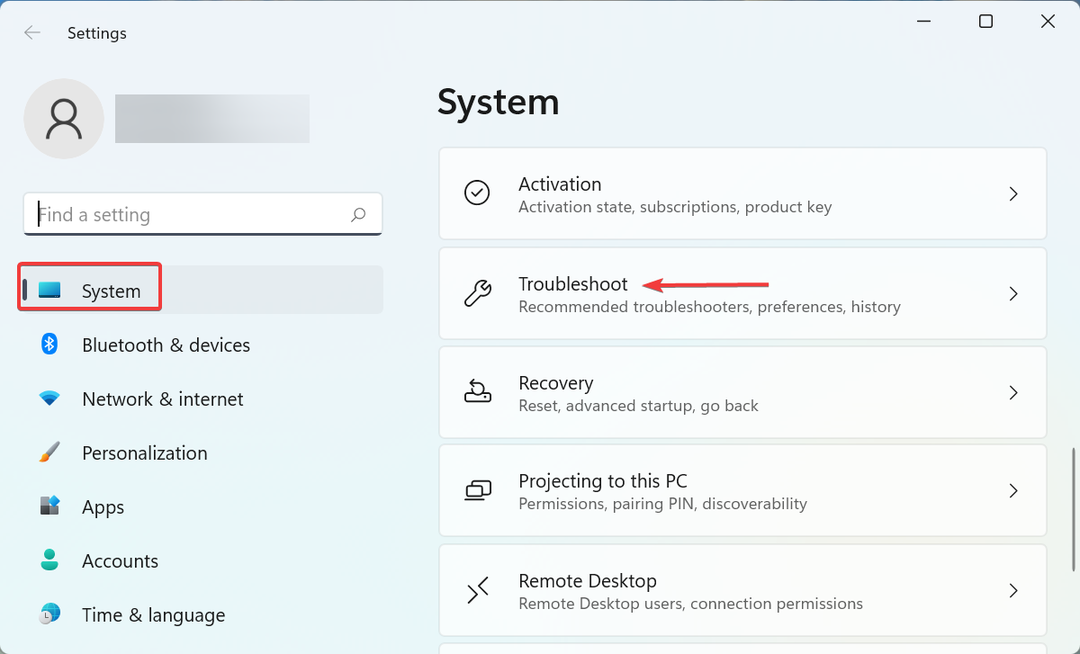
- Klik derefter på Andre fejlfindere for at se alle tilgængelige muligheder.
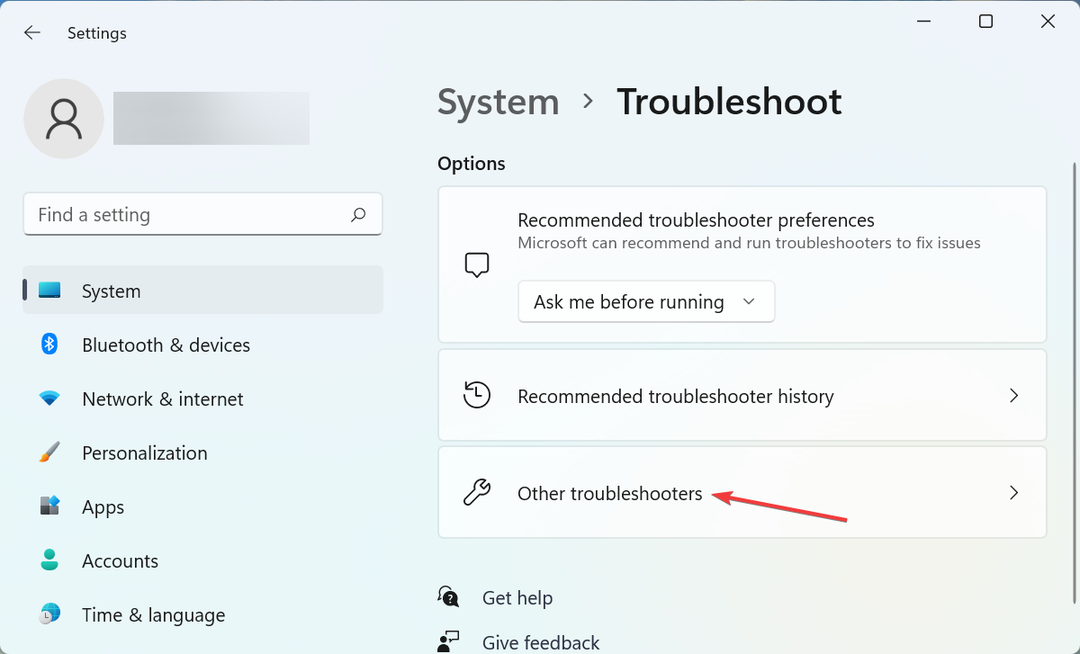
- Find nu Afspiller lyd fejlfinding, og klik derefter på Løb knappen ved siden af.
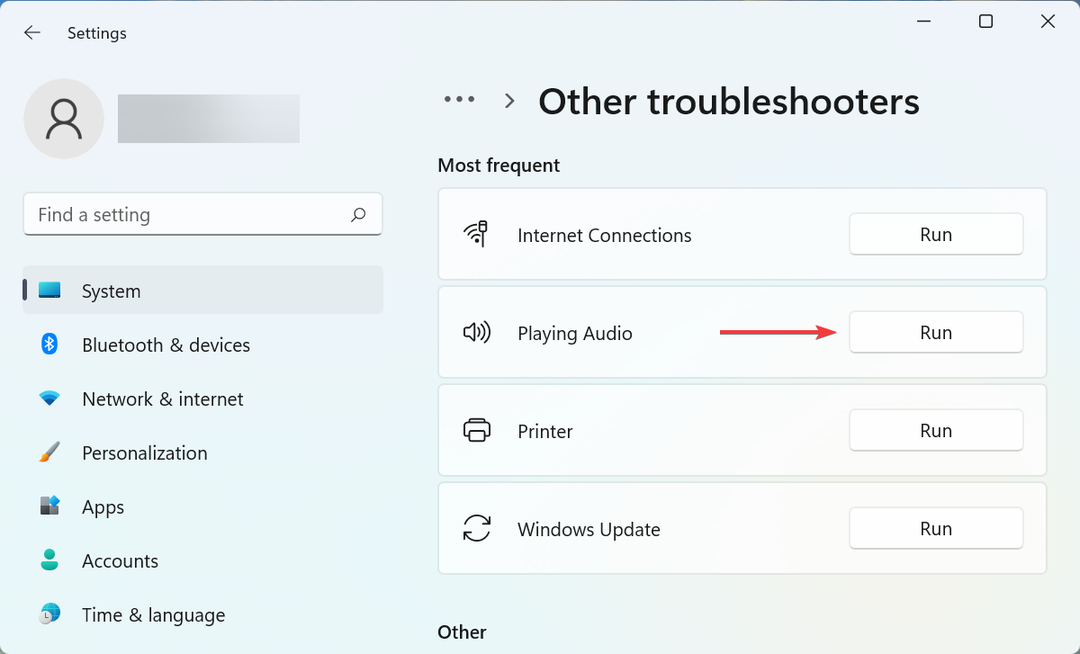
De indbyggede fejlfindere er ret effektive til at eliminere de fleste problemer, der fører til, at lyden ikke virker i HP Envy x360. Så det er bedst, at du først prøver at køre fejlfindingen og derefter flytte til de andre metoder, hvis det ikke virker.
- Sådan tager du et skærmbillede på HP Envy x360
- HP bærbar computer opretter ikke forbindelse til Wi-Fi på Windows 10/11
- Ingen lyd i Windows 11? Prøv disse rettelser nu
- Fix: Windows 11's lydknaster og lydforvrængning
2. Opdater lyddriveren
- Trykke Windows + S at lancere Søg menu, indtast Enhedshåndtering i tekstfeltet, og klik på det relevante søgeresultat.
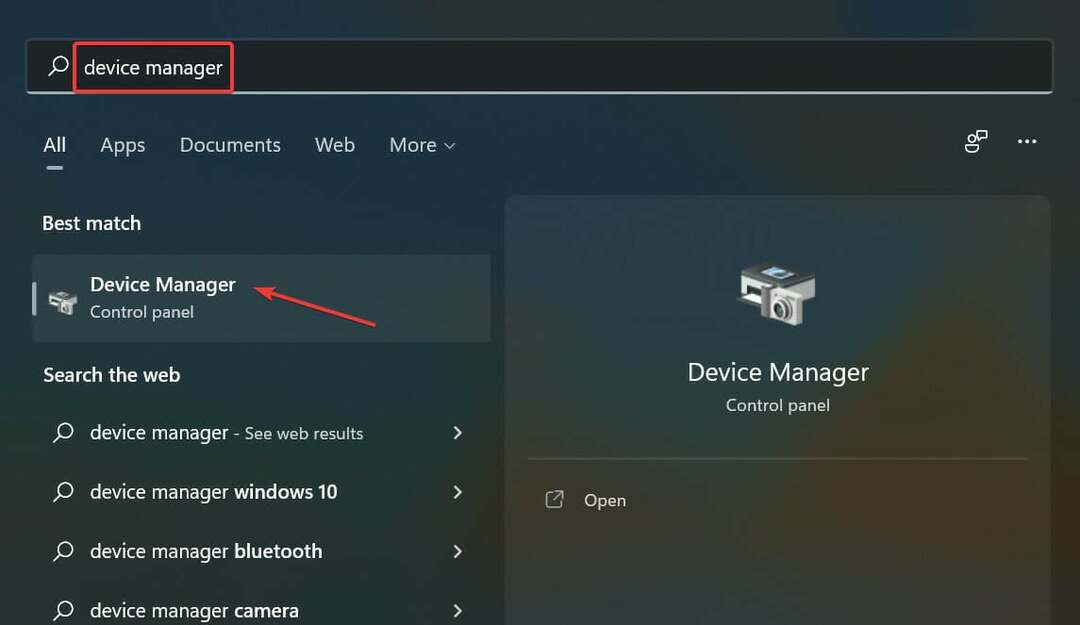
- Dobbeltklik på Lyd-, video- og spilcontrollere indgang for at udvide og se enhederne under den.
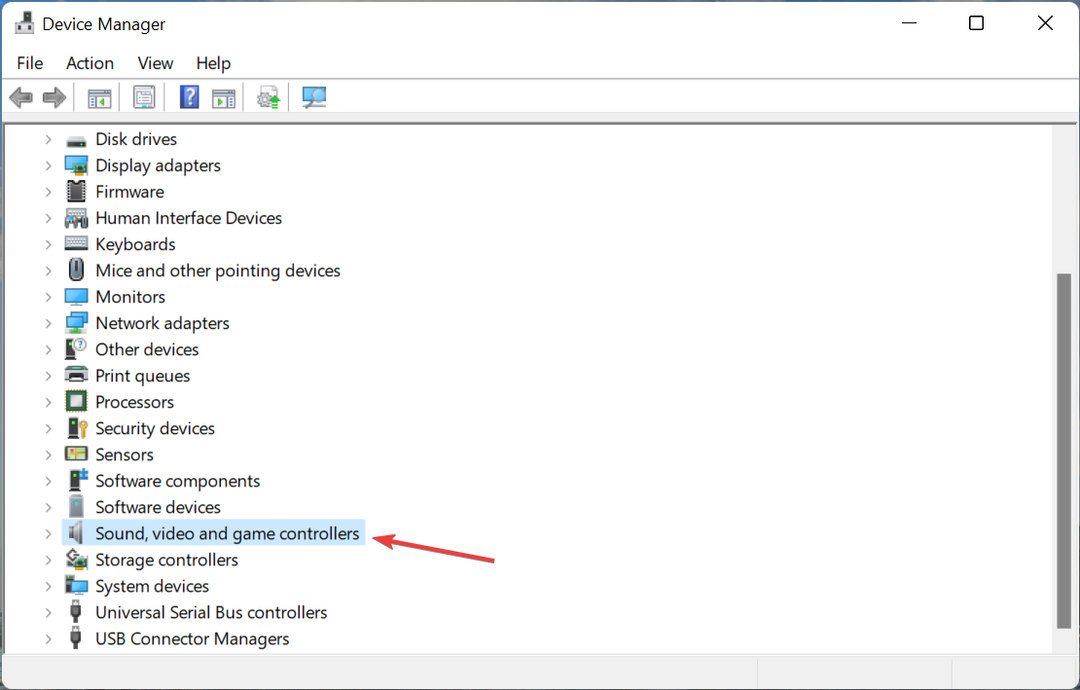
- Højreklik på Realtek lyd, og vælg Opdater driver fra kontekstmenuen.
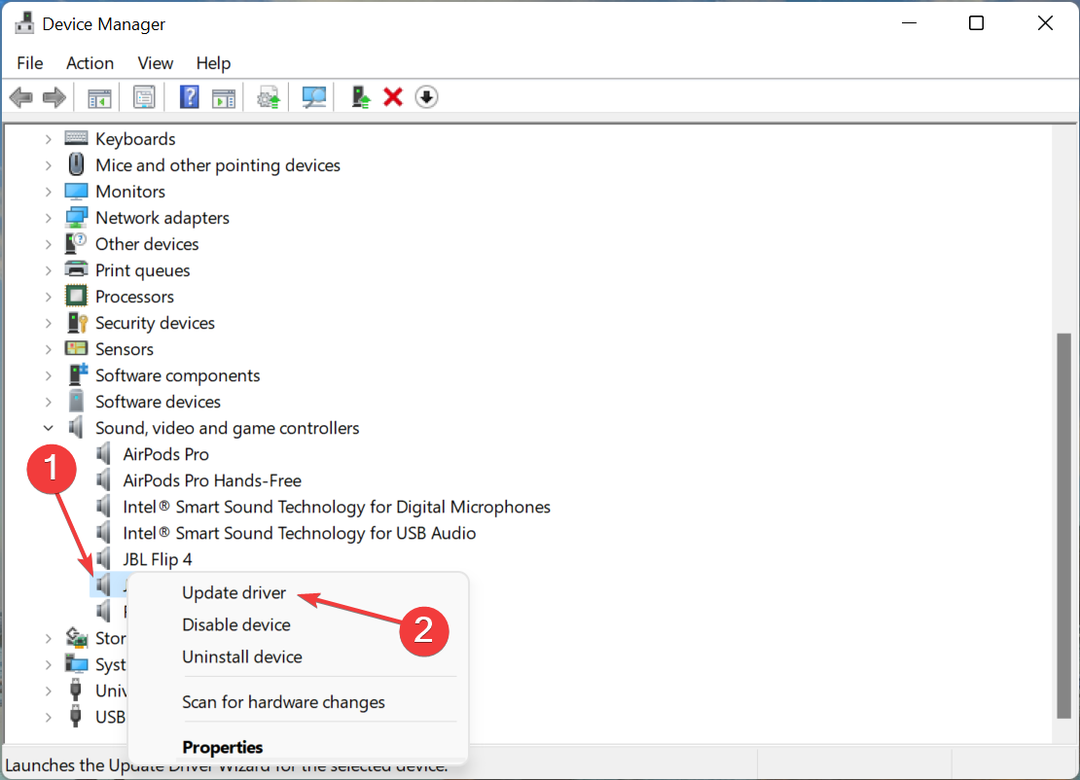
- Til sidst skal du vælge Søg automatisk efter drivere i Opdater drivere vindue.
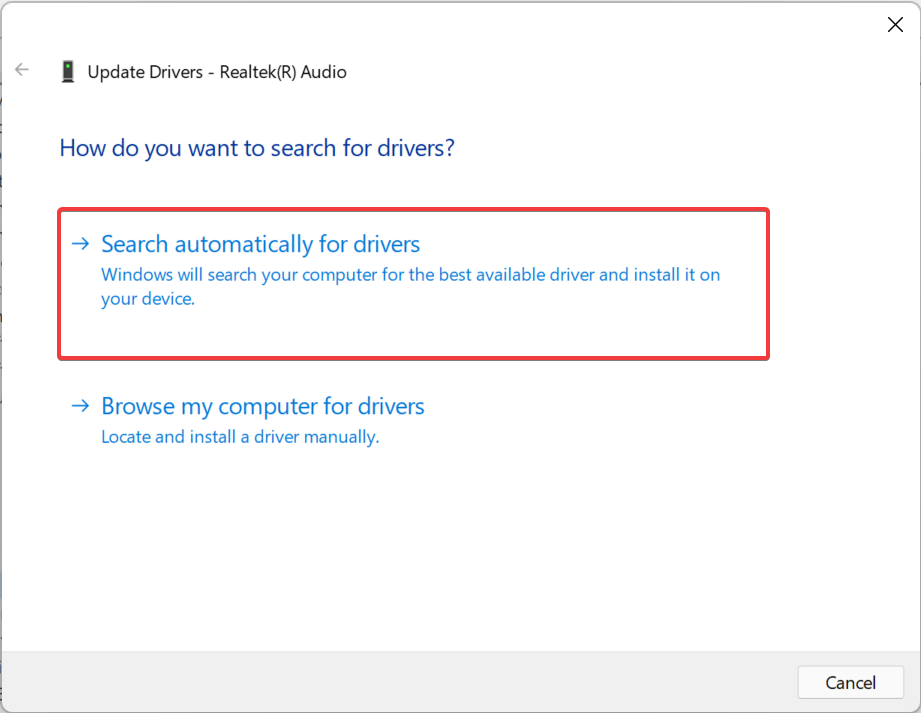
- Dit system vil nu scanne efter den bedst tilgængelige driver på drevet og installere den.
Opdateringsprocessen her burde være hurtig, men hvis du ikke er i stand til at installere den nyeste version ved hjælp af Enhedshåndtering, kan du prøve andre måder at opdatere driveren på.
Eller du kan bruge en tredjepartsapp og læne dig tilbage og slappe af, mens den gør arbejdet for dig. Vi anbefaler at bruge DriverFix, et dedikeret værktøj, der automatisk installerer den nyeste version af alle tilgængelige drivere på din computer.
Efter opdatering af driveren skal du kontrollere, om lyden nu fungerer i HP Envy x360.
3. Udfør en systemgendannelse
Hvis rettelserne nævnt ovenfor ikke har virket, kan du udføre en systemgendannelse at få tingene op at køre. Ideen bag det er at tage dit system tilbage til et punkt, hvor fejlen ikke eksisterede.
Du vil bemærke flere ændringer efter gendannelsen, men de personlige filer vil ikke blive påvirket. Hvis det ikke lykkes at udføre en gendannelse, at problemet med lyden ikke virker i HP Envy x360, nulstil Windows 11 til fabriksindstillingerne.
En af ovenstående metoder må have hjulpet med at løse lydproblemet, og du burde have det til at virke nu. Også, hvis du står over for et problem med en USB-højttaler, kan det være, at USB-porten virker ikke på HP Envy.
Fortæl os, hvilken rettelse der virkede, og din oplevelse med HP Envy x360, i kommentarfeltet nedenfor.
 Har du stadig problemer?Løs dem med dette værktøj:
Har du stadig problemer?Løs dem med dette værktøj:
- Download dette PC-reparationsværktøj bedømt Great på TrustPilot.com (download starter på denne side).
- Klik Start scanning for at finde Windows-problemer, der kan forårsage pc-problemer.
- Klik Reparer alle for at løse problemer med patenterede teknologier (Eksklusiv rabat til vores læsere).
Restoro er blevet downloadet af 0 læsere i denne måned.


![Sådan justeres lysstyrken på HP Envy x360 [Få nemme trin]](/f/8904e76cbd2cd19047482f63a08dc8da.jpg?width=300&height=460)